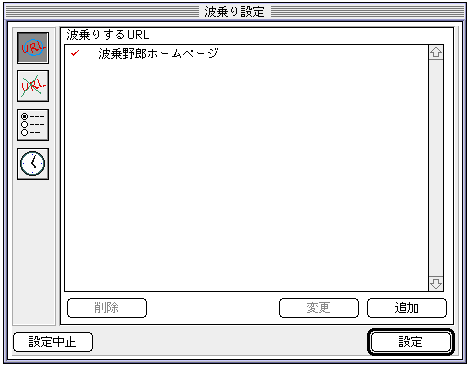波に乗るURLを登録・変更・削除
波に乗るURLを登録・変更・削除

「波乗りURL」と「メインダイアログ」には、登録しているURL名がリストアップされます。「ノリくん」は、このリストに合わせて波乗りします。一番最初の状態では「波乗野郎ホームページ」だけが登録されています。
●波乗り設定/波乗りするURL
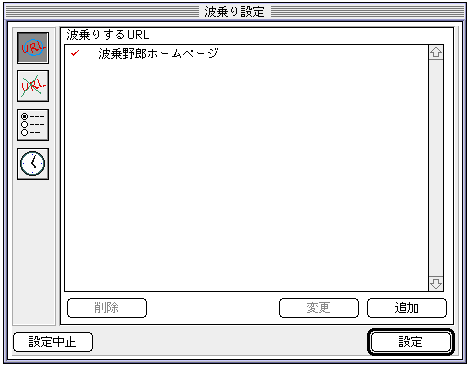
◆登録&変更◆
【追加】ボタンをクリックすると、新規登録するURLの設定内容が表示されます。
リストからURL名を選び【変更】ボタンをクリックすると、前回登録した設定内容が表示されます。
各項目を入力およびチェックして、「ノリくん」の波乗り方法を指示してください。
指示したあとは、必ず【設定】ボタンをクリックしてください。【設定中止】ボタンをクリックすると、「ノリくん」は指示された内容をきれいさっぱり忘れます。
指示した後に【設定】ボタンをクリックすると、「ノリくん」の波乗り準備の第一段階が終わります。

名称:
URLの名前を入力してください。ここで入力した名前が「波乗りするURL」または「メインダイアログ」のリストに表示されます。
表示に利用するだけですから、わかりやすい名前がいいでしょう。
URL:
URLを入力してください。必ず、http:// から入力してください。下位レベルのディレクトリやファイル名がわかる場合は、できるだけそこまで入力してください。また、ディレクトリを指定している場合は、最後の / まで入力してください。
最後の / がないと、ディレクトリかファイル名かを判別することができないからです。
例)○ http://www.bug.co.jp/nami-nori/index.html
△ http://www.bug.co.jp/nami-nori/
× http://www.bug.co.jp/nami-nori
波乗り
□波乗りの対象にする
リストに登録し、実際に波乗りしたときに指定したURLの情報をダウンロードします。リストに登録してもダウンロードしないときは、ここのチェックを外してください。
登録されていても、「ノリくん」はチェックがついていないURLを無視して次の波乗りに進みます。
このチェックは、「波乗りするURL」および「メインダイアログ」のリスト名の左側に表示されるチェックマークと連動しています。
□最大調査リンク数
指定したURLを基準にして、リンク先のどこまでをダウンロードしてくるかを「ノリくん」に教えてください。最大調査リンク数が大きいほど、ダウンロードされるリンクが深くなります。通常は、2〜4で十分なはずです。あまり深くなるとデータ量が膨大になり、波乗りする時間もかかります。効率的な波乗りとは言えないかもしれません。できるだけ波乗り先のファイル名を指定し、最大調査リンク数も小さめに設定することをお勧めします。
なお、最大調査リンク数を0にしたときは、指定したURLのファイルだけ(インライン画像を含む)をダウンロードします。ここでいう画像とは、タイトルに使われている画像やボタンとして使われている画像など、そのページ内に表示されている画像のことです。
ただし、最大調査リンク数の値に関わらず、「ファイルフィルタ」でチェックしていないファイル形式は、ダウンロードしません。
□更新されていないファイルの次を調査しない
指定したURLに波乗りしたときに、前回ダウンロードした内容と現在の内容の日付を比べ、更新されたかどうかを必ず判別します。更新されているときは、そのページをダウンロードします。
更新されていないと判断した場合は、ここをチェックしているかどうかによって、「ノリくん」の動きが変わります。
チェックしているときは、リンクされている次のファイルへの波乗りを止めてしまいます。チェックしていないときは、更新されていないと判断しても、リンクされている次のファイルへの波乗りを続け、本当に更新されていないのかどうかを調べに行きます。
URLの作者によっては、ページの内容が更新されていても、波乗り指定しているURLに更新情報をちゃんと提供していない場合があります。また、前回波乗りしたときに、何らかの原因でダウンロードに失敗して、ファイルの途中までダウンロードしている場合、次回に波乗りしたときにファイルが更新されていなければ、それ以降のファイルはダウンロードしてきません。
そのような波に乗ってしまった場合は、すでにダウンロードしているデータが、本当に最新の情報なのか?不安が残ります。
運悪くこのような状況に遭遇してしまった場合は、このチェックを外してください。「波乗り熱心なノリくん」が、指定したURLのリンク先のファイルまで、更新状況を調べにいきます。
チェックを外すと、本当に更新されていない場合でも、波乗りするたびに調べにいきます。そのため、波乗り時間が長くなってしまいます。
定期的に波乗りするような運用をする場合は、ここをチェックすることをお勧めします。


□目次型ページ
目次型のページとは、新しい情報が毎日追加されるようなページのことを指しています。ちょうど、本の目次のような形で情報が提供される(HTMLファイルが列挙してリンクされている)ようなものです。たとえば、初めてダウンロードしたとき、ファイル番号1〜100までの情報があったものが、次に波乗りしたときにはファイル番号10〜110までになっていたとします(1〜9までは削除され、101〜110までが追加されている)。
URLの内容が変更されているわけですから、当然「ノリくん」はそのページ全部をダウンロードしようとします。しかし、よ〜く考えてみると、10〜100は以前と同じ内容のはずです。変わっているのは、101〜110だけです。10〜100までは、前回の波乗り時にダウンロード済みです。それなら、101〜110だけをダウンロードしたほうが効率的です。
指定したURLが目次型の場合、ここをチェックして試してみましょう。
チェックしているとき、すでにダウンロードしたことがあるファイルについては、相手先のサーバへ問い合わせを行いません。もちろんダウンロードも行いません。新しく追加されたファイルに関してだけ、ダウンロードします。
ただし、すでにダウンロード済みのファイルが更新されていても、「ノリくん」には更新されていることがわかりません。そのため、ここをチェックしているとき、ファイルが更新されていてもダウンロードしません。

暗黙ファイル名
暗黙ファイル名、、、、何のことだかわかりづらいと思います。
インターネットからダウンロードしたデータは、すべてファイル名を付けて保存されます。このファイル名は、それぞれのホームページ製作者によって付けられたファイル名を使います。しかし、中にはディレクトリ名だけでファイル名を教えてくれないホームページがあります。
でも「ノリくん」は、本当のファイル名を知らないので、名前がないファイル名を付けてしまいます。ファイル名がないと、ダウンロードしたページをゆっくり見ようと思っても、リンク先が行方不明になってしまって見ることができません。そのときのために、「暗黙のファイル名」を入力してください。
このファイル名は、「index.html」または「default.html」などが一般的です。
ファイルフィルタ
「ノリくん」は好き嫌いします。チェックが付いているファイル形式は好きだけど、チェックが付いていないファイル形式は大嫌いです。「ノリくん」は、リンクされているファイルの拡張子を見て、ファイル形式を判断します。大嫌いなファイル形式は、ダウンロードしません。しかし、ほとんどのページには画像(GIFまたはJPEG形式)がリンクされています。「ノリくん」の好き嫌いを黙認していると、ページ内の文字だけをダウンロードすることになってしまいます。そのため、最低限「GIF画像」と「JPEG画像」は、チェックしておくことをお勧めします。
「ノリくん」を波に乗せる前に、ダウンロード先のURLの内容をあらかじめ確認して、ダウンロードするファイルを決めておくとよいでしょう。
認証設定
指定したURLによっては、「ノリくん」に通行証を持たせる必要があります。登録したユーザ名とパスワードを聞いてくる場合があるからです。
あらかじめ、その URLに登録しているユーザ名とパスワードを「ノリくん」に教えてください。教えた後に、「ノリくん」に必ず通行証を持たせて(チェックして)ください。
ただし、CGI(Common Gateway Interface)スクリプトを使ってパスワードを認識しているURLの場合は、通行証を持たせても「ノリくん」は波乗りできません。
◆波に乗るURLを一度に登録◆
な、な、な〜んと、Netscapeに登録されているBookmarkを「波乗野郎」に一括登録することができます。
「波乗野郎」のファイルメニューから「Bookmark一括登録...」を選んでください。
Netscapeの「Bookmarks.html」ファイルを選択するダイアログが表示されます。このファイルは、初期設定フォルダの
Netscap f フォルダ内にあります。ファイル選択ダイアログで「Bookmarks.html」ファイルを選んでください。「NetscapeでBookmarkを利用している場合は、是非この機能を使ってください。「Bookmarks.html」ファイルを選ぶだけで、メインダイアログのリストに、BookmarkのURLが一括登録されます。
細かい波乗り方法などは、あとでゆっくり設定してください。
少なくとも http://、、、 と最初から入力する手間を省くことができます。
◆削 除◆
リストからURLを選び、【削除】ボタンをクリックすると、選んだURLをリストから削除します。
[次のページへ進む]
[マニュアル目次に戻る]
[波乗野郎ホームページに戻る]
[BUGホームページに戻る]
Copyrights 1996. B.U.G., Inc.